La fonction CELLULE renvoie des informations sur la mise en forme, l’emplacement ou le contenu d’une cellule. Par exemple, si vous voulez vérifier qu’une cellule contient bien une valeur numérique et non du texte avant de l’inclure dans un calcul, vous pouvez utiliser la formule suivante :
=IF(CELL(« type »,A1)="v »,A1*2,0)
Cette formule calcule A1*2 uniquement si la cellule A1 contient une valeur numérique, et renvoie 0 si la cellule A1 contient du texte ou si elle est vide.
Remarque : Les formules qui utilisent CELL ont des valeurs d’argument spécifiques au langage et retournent des erreurs si elles sont calculées à l’aide d’une autre version linguistique d’Excel. Par exemple, si vous créez une formule contenant CELL lors de l’utilisation de la version tchèque d’Excel, cette formule renvoie une erreur si le classeur est ouvert à l’aide de la version Français. S’il est important pour d’autres utilisateurs d’ouvrir votre classeur à l’aide de différentes versions linguistiques d’Excel, envisagez d’utiliser d’autres fonctions ou d’autoriser d’autres utilisateurs à enregistrer des copies locales dans lesquelles ils révisent les arguments CELL pour qu’ils correspondent à leur langue.
Syntaxe
CELLULE(type_info, [référence])
La syntaxe de la fonction CELLULE contient les arguments suivants :
|
Argument |
Description |
|---|---|
|
type_info Obligatoire |
Valeur de texte qui spécifie le type d’informations de cellule que vous voulez obtenir. La liste suivante affiche les valeurs possibles de l’argument type_info et les résultats correspondants. |
|
référence Facultatif |
Représente la cellule dont vous voulez obtenir des informations. En cas d’omission, les informations spécifiées dans l’argument info_type sont retournées pour la cellule sélectionnée au moment du calcul. Si l’argument référence est une plage de cellules, la fonction CELL renvoie les informations relatives à la cellule active dans la plage sélectionnée. Important : Bien que la référence technique soit facultative, il est recommandé de l’inclure dans votre formule, sauf si vous comprenez l’effet de son absence sur le résultat de votre formule et que vous souhaitez que cet effet soit en place. L’omission de l’argument de référence ne produit pas de manière fiable des informations sur une cellule spécifique, pour les raisons suivantes :
|
info_type valeurs
La liste suivante décrit les valeurs de texte qui peuvent être utilisées pour l’argument info_type. Ces valeurs doivent être entrées dans la fonction CELL avec des guillemets ( » « ).
|
type_info |
Renvoie |
|---|---|
|
"adresse" |
la référence de la première cellule de l’argument référence, sous forme de texte. |
|
"col" |
le numéro de colonne de la cellule de l’argument référence. |
|
"couleur" |
la valeur 1 si la cellule est mise en forme en couleur pour les valeurs négatives, sinon renvoie 0 (zéro). Remarque : Cette valeur n’est pas prise en charge dans Excel pour le web, Excel Mobile et Excel Starter. |
|
"contenu" |
la valeur de la cellule supérieure gauche de l’argument référence, non une formule. |
|
"nomfichier" |
le nom de fichier (notamment le chemin d’accès complet) du fichier qui contient une référence, sous forme de texte. Renvoie du texte vide ("") si la feuille de calcul qui contient une référence n’a pas encore été enregistrée. Remarque : Cette valeur n’est pas prise en charge dans Excel pour le web, Excel Mobile et Excel Starter. |
|
"format" |
la valeur de texte correspondant au format de nombre défini pour la cellule. Les valeurs de texte des différents formats sont répertoriées dans le tableau ci-dessous. Renvoie "-" à la fin de la valeur de texte si la cellule est formatée en couleur pour les valeurs négatives. Renvoie "()" à la fin de la valeur de texte si la cellule est formatée avec des parenthèses pour les valeurs positives ou pour toutes les valeurs. Remarque : Cette valeur n’est pas prise en charge dans Excel pour le web, Excel Mobile et Excel Starter. |
|
"parentheses" |
la valeur 1 si la cellule est mise en forme avec des parenthèses pour les valeurs positives ou pour toutes les valeurs, sinon renvoie 0. Remarque : Cette valeur n’est pas prise en charge dans Excel pour le web, Excel Mobile et Excel Starter. |
|
"prefixe" |
la valeur de texte correspondant au « préfixe d’étiquette » de la cellule. Renvoie un guillemet droit simple (’) si la cellule contient du texte aligné à gauche, un guillemet droit double (") si la cellule contient du texte aligné à droite, le signe insertion (^) si la cellule contient du texte centré, une barre oblique inverse (\) si la cellule contient du texte de remplissage aligné et du texte vide ("") si la cellule contient un autre type d’élément. Remarque : Cette valeur n’est pas prise en charge dans Excel pour le web, Excel Mobile et Excel Starter. |
|
"protege" |
la valeur 0 si la cellule n’est pas verrouillée et 1 si la cellule est verrouillée. Remarque : Cette valeur n’est pas prise en charge dans Excel pour le web, Excel Mobile et Excel Starter. |
|
"ligne" |
le numéro de ligne de la cellule de l’argument référence. |
|
"type" |
la valeur de texte correspondant au type des données de la cellule. Renvoie « i » si la cellule est vide, « l » (pour label (étiquette)) si la cellule contient une constante de texte et « v » (pour valeur) si la cellule contient un autre type d’élément. |
|
"largeur" |
Retourne un tableau avec 2 éléments. Le 1er élément du tableau est la largeur de colonne de la cellule, arrondie à un entier. Chaque unité de largeur de colonne est égale à la largeur d’un caractère dans la taille de la police par défaut. Le 2e élément du tableau est une valeur booléenne, la valeur est TRUE si la largeur de colonne est la valeur par défaut ou FALSE si la largeur a été définie explicitement par l’utilisateur. Remarque : Cette valeur n’est pas prise en charge dans Excel pour le web, Excel Mobile et Excel Starter. |
Codes de format de la fonction CELLULE
La liste suivante décrit les valeurs de texte que la fonction CELLULE renvoie lorsque l’argument type_info est « format » et que l’argument référence est une cellule mise en forme avec un format de nombre prédéfini.
|
Si le format Excel est |
La fonction CELLULE renvoie |
|---|---|
|
Général |
"S" |
|
0 |
"F0" |
|
# ##0 |
"P0" |
|
0.00 |
"F2" |
|
# ##0,00 |
"P2" |
|
# ##0 F;-# ##0 F |
"C0" |
|
# ##0 F;[Rouge]-# ##0 F |
"M0-" |
|
# ##0,00 F;# ##0,00 F |
"M2" |
|
# ##0,00 F;[Rouge]-# ##0,00 F |
"M2-" |
|
0% |
"%0" |
|
0.00% |
"%2" |
|
0,00E+00 |
"S2" |
|
# ?/? ou #" "??/?? |
"S" |
|
m/j/aa, m/j/aa h:mm ou mm/jj/aa |
"D4" |
|
j-mmm-aa ou jj-mmm-aa |
"D1" |
|
j-mmm ou jj-mmm |
"D2" |
|
mmm-aa |
"D3" |
|
mm/jj |
"D5" |
|
h:mm AM/PM |
"H2" |
|
h:mm:ss AM/PM |
"H1" |
|
h:mm |
"H4" |
|
h:mm:ss |
"H3" |
Remarque : Si l’argument info_type dans la fonction CELL est « format » et que vous appliquez ultérieurement un autre format à la cellule référencée, vous devez recalculer la feuille de calcul (appuyez sur F9) pour mettre à jour les résultats de la fonction CELL.
Exemples
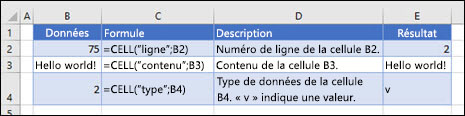
Vous avez besoin d’une aide supplémentaire ?
Vous pouvez toujours poser des questions à un expert de la Communauté technique Excel ou obtenir une assistance dans la Communauté de support.
Voir aussi
Modifier le format d’une cellule
Créer ou modifier une référence
de cellule
FONCTION ADDRESSAjouter, modifier, rechercher ou effacer la mise en forme conditionnelle dans une cellule










